Панель: ![]()
Лента: вкладка Редактор > панель Инструменты > Масштаб
Пропорциональное увеличение или уменьшение размеров выбранных объектов относительно базовой точки. Предусмотрено два режима масштабирования:
▪Абсолютный масштаб. Изменение размеров выбранных объектов в соответствии с заданным масштабным коэффициентом. Значение 1 соответствует масштабу 1:1.
▪Относительный масштаб. Масштабирование выбранных объектов согласно новому значению длины указанного опорного отрезка.
Примечание: если включена опция Быстрый ввод, выполняется копирование выбранных объектов после подтверждения ввода масштабного коэффициента.
Пример №1. Масштабирование объектов в режиме "Абсолютный масштаб":
1)Открыть чертеж из двух элементов (или добавить их в новый файл):
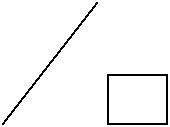
2)При помощи левой кнопки мыши выбрать прямоугольник:
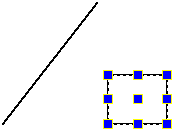
3)Выбрать режим масштабирования Абсолютный масштаб. Для этого следует нажать на черную стрелочку справа от команды Масштаб и выбрать пункт Абсолютный масштаб.
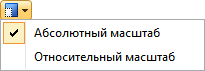
4)Используя объектную привязку к конечной точке, левой кнопкой мыши указать в качестве базовой точке левый нижний угол прямоугольника:
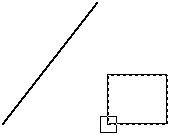
5)Сместить курсор мыши в любую сторону, при этом будут изменяться размеры выбранного прямоугольника. Расстояние между указанной точкой привязки и курсором мыши задает коэффициент увеличения (уменьшения) выбранных объектов, это расстояние отображается в поле Длина формы динамического ввода.
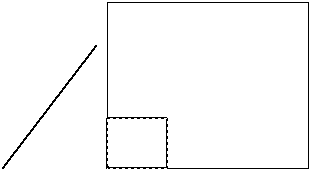
6)В форме динамического ввода в поле Длина с клавиатуры введите коэффициент 2 и нажмите клавишу Enter для подтверждения введенного значения.
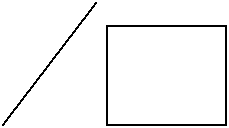
7)В результате размеры прямоугольника будут увеличены в 2 раза.
Пример №2. Масштабирование объектов в режиме "Относительный масштаб":
При помощи режима "Относительный масштаб" можно задать новое значение длины указанному опорному отрезку, и относительно этой длины будет выполнено масштабирование всех выбранных объектов.
1)Выбрать на чертеже окружность;
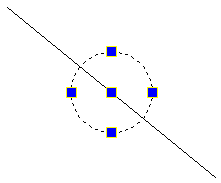
2)Выбрать режим Относительный масштаб, для этого следует нажать на черную стрелочку, расположенную с правой стороны от команды Масштаб и выбрать команду Относительный масштаб:
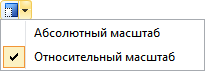
3)При помощи левой кнопки мыши указать опорный отрезок, в качестве которого принимаем радиус окружности:

4)Затем задается новое значение для указанного опорного отрезка. Первая указанная точка является базовой, относительно которой будет выполняться масштабирование выбранных объектов. Поэтому, в качестве опорной точки указываем центр окружности, а в качестве второй точки указываем крайнюю точку линии:
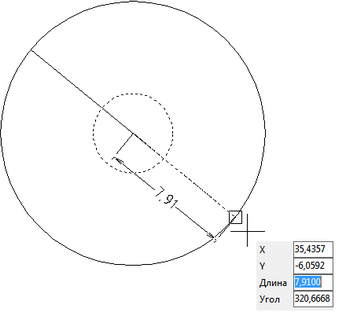
5)Таким образом для радиуса окружности, который указали в качестве опорного отрезка, задали новое значение.
Перейти к ABViewer